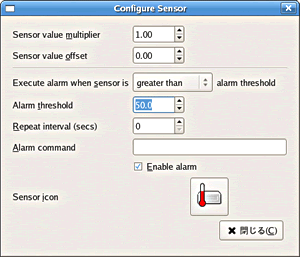| Linux Tips |
 |
GNOMEアプレットでハードディスクの温度を監視するには
北浦訓行
2006/6/8 |
「GNOME Sensors Applet」(gnome-applet-sensors)は、ハードディスクの温度を表示するGNOMEアプレットである。Fedora Extrasにパッケージが用意されているので、Fedora Core 5などはyumコマンドでインストールが可能だ。
# yum install gnome-applet-sensors |
なお、依存性の関係でlm_sensorsも同時にインストールされる。また、GNOME Sensors Appletはセンサー(外部プログラム)で測定を行うため、センサープログラムをインストールする必要がある。ハードディスクの温度測定にはhddtempが使用されるので、以下のコマンドでインストールする。
hddtempは、測定を行うハードディスクを指定して起動する必要がある。
GNOME Sensors Appletを常用する場合は、hddtempがGNOME起動時に自動的に実行されるようにしておく必要がある。[デスクトップ]メニューの[設定]−[他の個人設定]−[セッション](gnome-session-properties)を実行し、[自動起動するプログラム]タブで「上記のhddtemp -d /dev/hda」を追加する。
ここまでの準備が完了したら、ログインし直す。そして、パネルにGNOME Sensors Appletを追加する作業を行う。パネルを右クリックして、メニューから[パネルへ追加]を選択し、[パネルへ追加]ダイアログボックスから[Hardware Sensors Monitor]を選択して[追加]ボタンをクリックする。
 |
| [パネルへ追加]ダイアログボックスで[Hardware Sensors Monitor]を選択 |
パネルにアプレットを追加すると、自動的にセンサーの検出が行われる。筆者の環境ではセンサーが検出されなかったため、「No sensors found!」と表示された。その部分を右クリックして、メニューの[Preferences]を選択し、[Sensors Applet Preference]ダイアログボックスを表示する。[Sensors]タブをクリックして[hddtemp]を開き、[Enabled]をオンにする。
 |
| [Sensors Applet Preference]ダイアログボックスの[Sensors]タブ |
以上で、パネル上のGNOME Sensors Appletにハードディスクの温度が表示されるはずだ。
|
| パネルに表示されたGNOME Sensors Applet |
温度測定の設定を変更するには、[Sensors Applet Preference]ダイアログボックスの[Sensors]タブでハードディスクを選択し、[Configure Sensor]ボタンをクリックする。[Configure Sensor]ダイアログボックスが表示されるので、値のしきい値などを変更する。
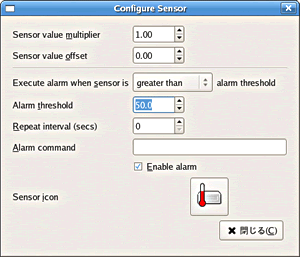 |
| [Configure Sensor]ダイアログボックス。ここでは、警告のしきい値を50度に設定している |
| Linux Squareフォーラム Linux Tipsカテゴリ別インデックス |
Linux & OSS 記事ランキング
本日
月間